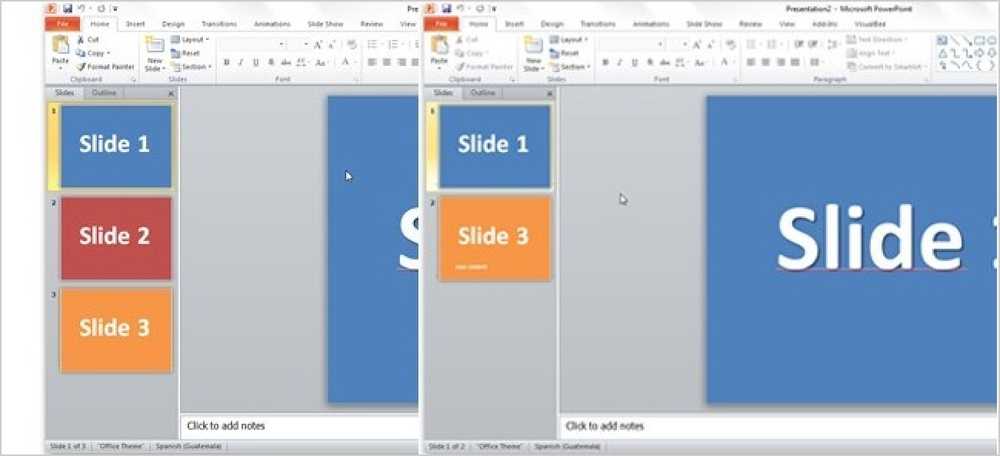Comparați două fișiere Excel folosind Compararea SpreadSheet
Office 2013 Professional Plus are câteva caracteristici noi, inclusiv un program nou numit Spreadsheet Compare.
Spreadsheet Compare are două fișiere Excel și vă va spune diferența dintre ele într-un tabel foarte frumos. Puteți vedea rapid diferențele în formulele dintre două foi de calcul și diferențele de valori, de asemenea.
Este un program foarte util, mai ales dacă folosiți Excel foarte mult în colaborare cu alții. Dacă trimiteți un e-mail unui utilizator unui fișier Excel și fac modificări la câteva formule etc., puteți utiliza Comparare foi de calcul pentru a vedea rapid ce ediții au fost făcute în original. În acest post, vă voi trece prin interfața programului și cum îl puteți folosi.
Notă: Compararea SpreadSheet de la Microsoft este disponibilă numai dacă aveți Office 2013 Pro Plus sau Office 365 ProPlus. Nu este inclus în Office 2016 din anumite motive. Există, de asemenea, o foaie de calcul open source care compară programul pe SourceForge, dar este diferită de cea a Microsoft.
Cum se utilizează Compararea foilor de calcul
Când deschideți pentru prima oară compararea foii de calcul, veți vedea ecranul programului principal, care arată astfel:

Există o singură filă de panglică care are câteva opțiuni cum ar fi prezentarea formulelor, redimensionarea celulelor pentru a se potrivi și a exporta rezultatele. În centru este afișarea pe ecran a celor două fișiere Excel pe care le veți compara.
În partea de jos sunt trei ferestre, unul pentru opțiunile pe care doriți să le vedeți, unul pentru vizualizarea diferențelor reale dintr-o vizualizare de tabel și unul care afișează vizual unde se desfășoară majoritatea diferențelor.
Click pe Comparați fișierele în partea stângă sus și apoi alegeți cele două fișiere Excel pe care doriți să le comparați.

Acum, puteți vedea rapid de către celulele cu coduri de culori ce valori sau formule sunt diferite.

După cum puteți vedea, valorile introduse sunt verde, formulele sunt purpurie, valorile calculate sunt albastre etc. etc. Acestea sunt exemplele mele de calcul tabelar în care se iau 5 perechi de numere și se adaugă, iar celălalt doar se multiplică.

Deoarece singura diferență este că o coloană utilizează o sumă și una utilizează înmulțirea, valorile sunt evidențiate în mov, ceea ce înseamnă că diferența este în formule. De asemenea, puteți face clic pe Afișați formule butonul din panglică pentru a vedea rapid diferența dintre formule.

Tabelul din partea de jos vă va oferi rapid o prezentare detaliată a modificărilor. Rețineți că puteți debifa oricare dintre elementele din stânga în cazul în care există sute de intrări. Puteți filtra numai pentru a vedea modificările în valorile introduse, valorile calculate, formulele etc..

Graficul din partea dreaptă vă va spune rapid câte dintre fiecare tip de schimbare au fost înregistrate în foaia de calcul:

În cele din urmă, puteți fie să exportați rezultatele într-o foaie de calcul Excel, fie să copiați rezultatele în clipboard. Rezultatele exportate care arată diferențele practic doar exportă tabelul prezentat mai sus.

Deci este vorba despre compararea foii de calcul. Este un instrument util la îndemână pentru acei oameni care lucrează cu mai multe versiuni ale aceleiași foi de calcul și cu siguranță vă pot economisi mult timp și energie. se bucura!